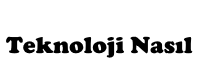UDF Uzantılı Dosyalar Nedir, Nasıl Açılır, başka Uzantılara Nasıl Dönüştürülür?
UDF uzantısının iki muhtemel anlamı vardır. Dosyanızı açabilmek için önce hangisi olduğunu bulmanız gerekmektedir. İlk ihtimal dosyanın uzantısının Universal Disk Format, yani Evrensel Disk Biçimi anlamına gelmesidir. Diğer ihtimal ise dosya uzantısının Excel User Defined Function, yani Excel Kullanıcı Tanımlı Fonksiyon anlamına gelmesidir. Evrensel Disk Biçimi, optik medya yazma işlevi yapan programlarda yaygın olarak kullanılan bir sistemdir. Bu programlar CD’ye bilgi yazma gibi işlevlere sahiptirler. Evrensel Disk Biçimi formatı aslında pek de yaygın değildir. Bu formatı kullanarak optik medya yazma işini yapan programların çoğunluğu dosya uzantısını UDF yapmak yerine farklı bir uzantı ekleyip dosyayı kendisi ile ilişkilendirir. Excel Kullanıcı Tanımlı Fonksiyon ise Microsoft Excel programı tarafından yaratılmış bir dosyadır. Açıldığı zaman önceden belirlenmiş belirli fonksiyonları işler. Bu dosyaları bazı programlar kullanarak veya dosya formatını dönüştürerek siz de kolayca açabilirsiniz.
UDF Uzantılı Dosyalar Nasıl Açılır?
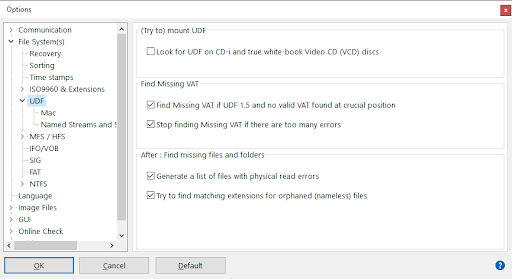
1. Evrensel Disk Biçimi ile yazılmışları program kullanarak açın. Eğer dosyanız Evrensel Disk Biçimi ile yazıldıysa bazı ücretsiz programlar kullanarak açılabilir. Evrensel Disk Biçimi şeklinde yazılmış dosyaları açabilecek programlara Nero, PeaZip, 7-Zip veya Winrar örnek verilebilir.
2. Excel Kullanıcı Tanımlı Fonksiyon dosyalarını Excel ile açın. Dosyanız Excel Kullanıcı Tanımlı Fonksiyonu ise dosyanız Microsoft Excel tarafından yapılmıştır ve yapımında Microsoft Visual Basic kullanılmış demektir. Bu dosyalara Excel’den Alt+F11 komutu ile erişebilirsiniz fakat kodlamanın ne olduğunu öğrenmek istiyorsanız dosyayı Excel üzerinden açmanız gerekebilir. Excel Kullanıcı Tanımlı fonksiyonlarını açmadan önce oldukça dikkatli olmalısınız. Bu türdeki dosyaların büyük çoğunluğu bilgisayarınıza zarar verecek kodlamalar barındırır. Excel Kullanıcı Tanımlı Fonksiyonunu elektronik posta ile yada bilmediğiniz bir siteden indirdiyseniz çok dikkatli olun. Güvenmediğiniz kaynaklardan gelen Excel Kullanıcı Tanımlı Fonksiyonunu açmamanız önerilmektedir.
3. Dosyayı açmayı Not Defteri ile deneyin. Not Defteri güncel Windows sürümlerinde bulunan ve işletim sistemiyle beraber gelen ücretsiz bir yazı yazma programıdır. Programın en basit şekliyle daha az gelişmiş bir Microsoft Word olduğunu söyleyebiliriz. Eğer UDF uzantılı dosyanızın içeriğinde sadece yazı varsa programa sağ tıklayın. Çıkan seçeneklerden “birlikte aç” seçeneğini işaretleyin. Daha sonra gelen programlardan Not Defterini bulun. Dosyanız sadece yazı içeriyorsa uzantısı ne olursa olsun içeriğini Not Defteri ile görüntüleyebilirsiniz fakat UDF dosyaları her zaman sadece yazı bazlı olmayabilir. Yine de bu yöntem ile bazı dosyaları açabilirsiniz.
UDF Dosya Formatı Nasıl Değiştirilir?
1. Çevirmek istediğiniz formata karar verin. Farklı formatlar için alternatif ücretsiz yazılımlar deneyebilirsiniz ancak her türü çevirecek tek bir ücretsiz program bulmanız sizin için oldukça zor olabilir.
2. UDF dosyasını ISO formatına formatına çevirmek için BurnAware kullanın. BurnAware ücretsiz bir program olmakla beraber dosyalarınızı ISO formatına çevirmek için en iyi alternatiflerden biridir. BurnAware kullanarak dosyanızı aynı zamanda bir video formatı olan MPEG formatına da çevirebilirsiniz.
3. UDF dosyasını video formatlarına çevirmek için Freemake Video Converter kullanın. Freemake Video Converter ücretsiz olarak kullanıcılara sunulan bir video formatı dönüştürücüdür. UDF dosyanızı MP4 veya AVI gibi birçok formata Freemake Video Converter kullanarak dönüştürebilirsiniz.
UDF Uzantılı Dosyanız Hala Açılmadıysa Ne Deneyebilirsiniz?
1. Dosyanın formatından emin olun. UDF uzantılı dosyanızı yukarıda verilen yöntemlerle açamadıysanız dosyanız muhtemelen Excel Kullanıcı Tanımlı Fonksiyon veya Evrensel Disk Biçimi değildir. Eğer dosyanızın bu iki formattan biri olduğuna inanıyorsanız yukarıda önerilen seçenekleri doğru yaptığınızdan emin olmak için tekrar deneyin. UDF uzantılı bir dosya yerine yazılışı uzantısının yazılışı UDF’ye benzer bir dosya ile uğraşıyor olmanız da ihtimaller dahilindedir.
2. Dosyanın formatı farklıysa açmak için gerekli programları edinin. Dosyanızın sonunun UDF gibi görünmesine rağmen farklı bir şey olması da ihtimaller dahilindedir. Örneğin, oldukça popüler olan PDF formatı, UDF formatı ile neredeyse aynı yazılmaktadır. PDF formatlı dosyaları açmak için Adobe Acrobat Reader kullanabilirsiniz. UDF uzantısı yerine UD uzantısı ile yazılan programlar da mevcuttur. Bunlar OmniPage isimli programa ait User Dictionary dosyaları için, yani Kullanıcı Sözlükleri için kullanılır. UD uzantılı dosyaları açmak için OmniPage yazılımını kullanabilirsiniz. DUF uzantısı ile yazılan dosyalar ise DAZ isimli programın kullanıcı dosyalarıdır. DAZ programı ile bu dosyaları açmak mümkündür. Son olarak da MagicISO programının Evrennsel Disk Biçimi ile yazılmış dosyaları UIF dosya uzantısıyla kodladığını söyleyebiliriz. Daha önce de bahsettiğimiz gibi, program Evrensel Disk Biçimi ile yazılmış dosyayı farklı bir uzantı ile kaydederek sadece kendisi ile ilişkilendirmektedir. MagicISO programını kullanmak sorununuzu çözecektir.
3. Dosyanın formatını ve nasıl açılacağını dosyayı aldığınız kaynağa sorun. Dosyanız yukarıda verilen formatlardan hiçbiri değilse ve daha önce belirtilen yöntemlerle açılmadıysa özel bir durum söz konusu olabilir. Dosyayı elektronik posta ile, arkadaşınızdan veya internetten almış olabilirsiniz. Nereden aldığınız fark etmeksizin aldığınız kaynağa sorarak veya internetten aldıysanız aldığınız sayfayı inceleyerek dosyanın uzantısının ne anlama geldiğini öğrenin. Daha sonra bu uzantı için yapılması gereken spesifik uygulamaları yapabilirsiniz.
Kaynak: 1 (Erişim: November 11, 2019) 2 (Erişim: November 11, 2019)